Szeretnéd kiszámolni az móduszt Excelben, hogy hatékonyan elemződjék az adataid? Ebben az útmutatóban megmutatom neked, hogyan tudod kiszámolni a módozt mint átlagmutatót vagy átlagszámítást a nemekre vonatkozó adatokból egy felmérésből. Ehhez használni fogjuk a közvetlen számítást funkciókkal, valamint a pivottáblák elemzését. Lássuk, hogyan induljunk neki!
Legfontosabb megállapítások
- A módusz a nominálisan skálázott változó leggyakoribb attribútuma.
- Nominális jellegű változóknál, mint például a nem, ne számold ki az átlagot; helyette használd a módozt.
- Az Excel több lehetőséget kínál a módusz kiszámolására, beleértve a függvények alkalmazását és a pivottáblák elemzését.
Lépésről lépésre útmutató
1. Adatok előkészítése
Mielőtt nekilátnál a módusz kiszámolásának, fontos, hogy az adataidat megfelelően strukturáld Excelben. Olyan adathalmazod van, ami a nemeket vizsgálja, és két attribútumba sorolja: férfi és nő.
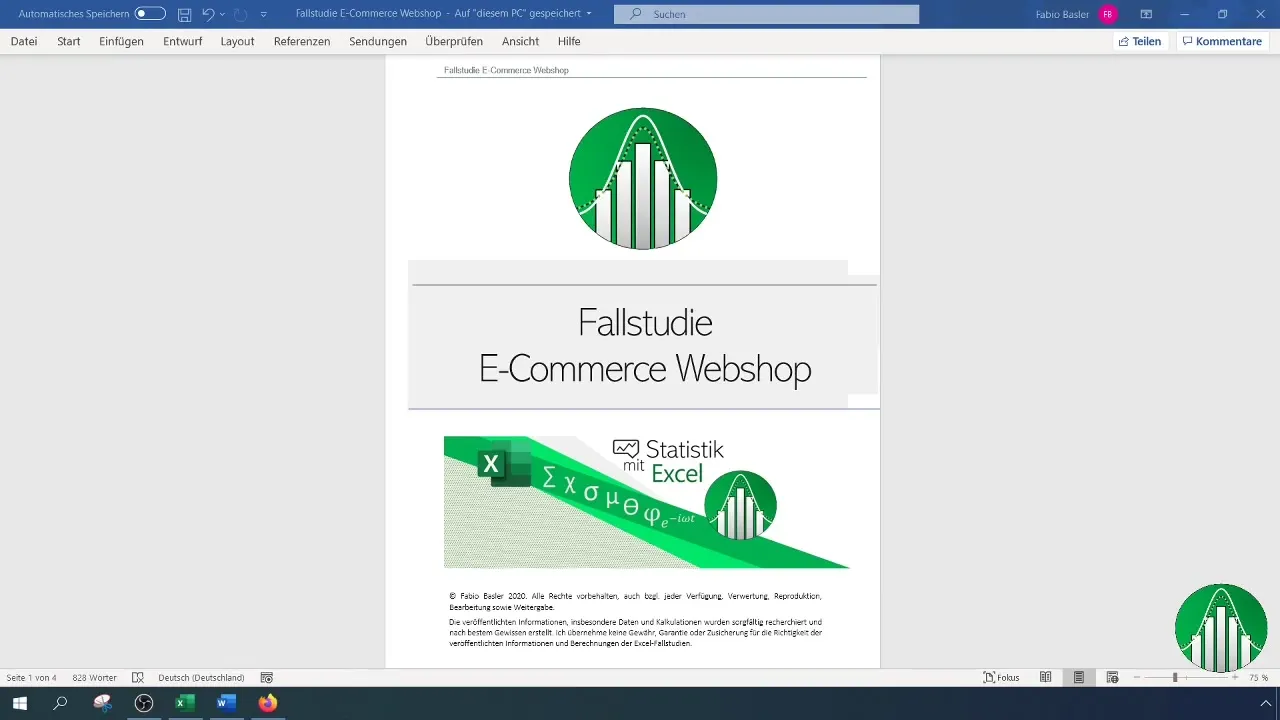
2. Skálaszint analizálása
Az engedélyezett mutatókkal kapcsolatos döntés meghozatalához fontos, hogy ismerd az adatok skálaszintjét. A nem egy nominális jellegű, ami azt jelenti, hogy itt nincs természetes rend vagy mérhető mérték. Ez fontos ahhoz, hogy a megfelelő átlagmutatót válassz.
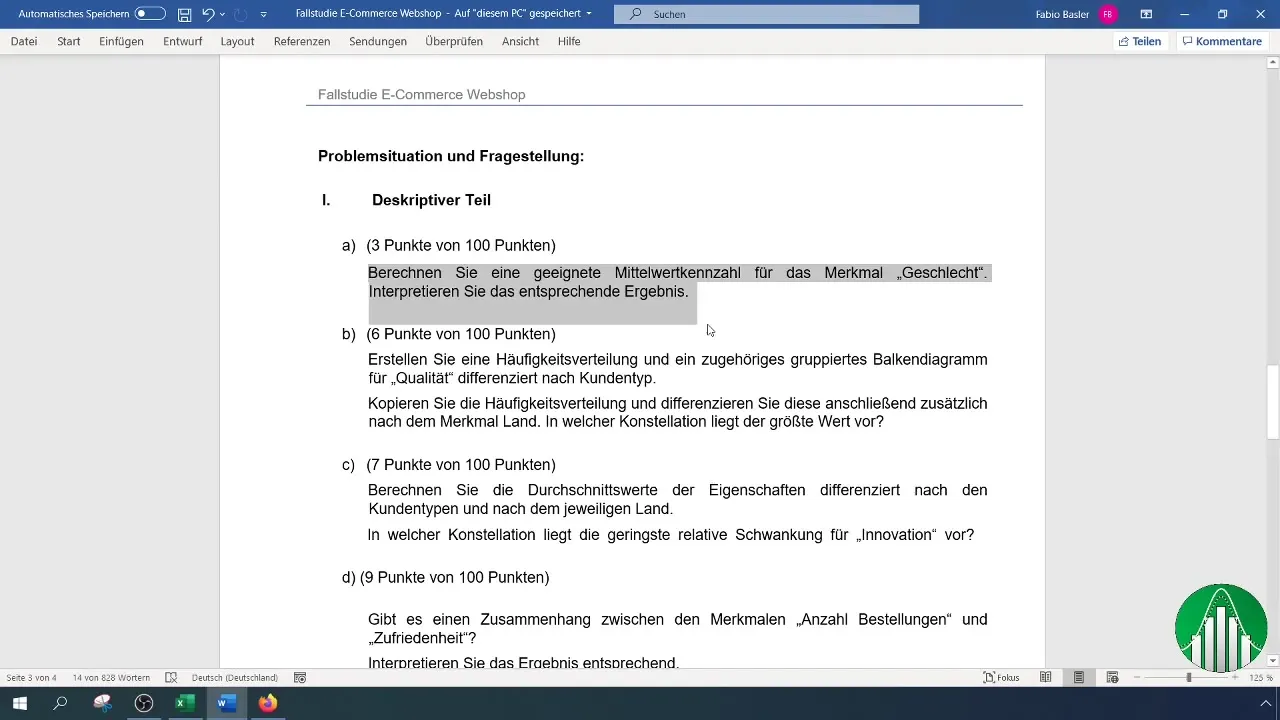
3. Cím beszúrása
Az Excel munkalapján szúrj be egy címet az adataidhoz. Ez később jelentősen tisztábbá teszi az elemzést. Az esetleges pivottáblákban való könnyebb megtalálás érdekében színblokkal kiemelheted a címet.
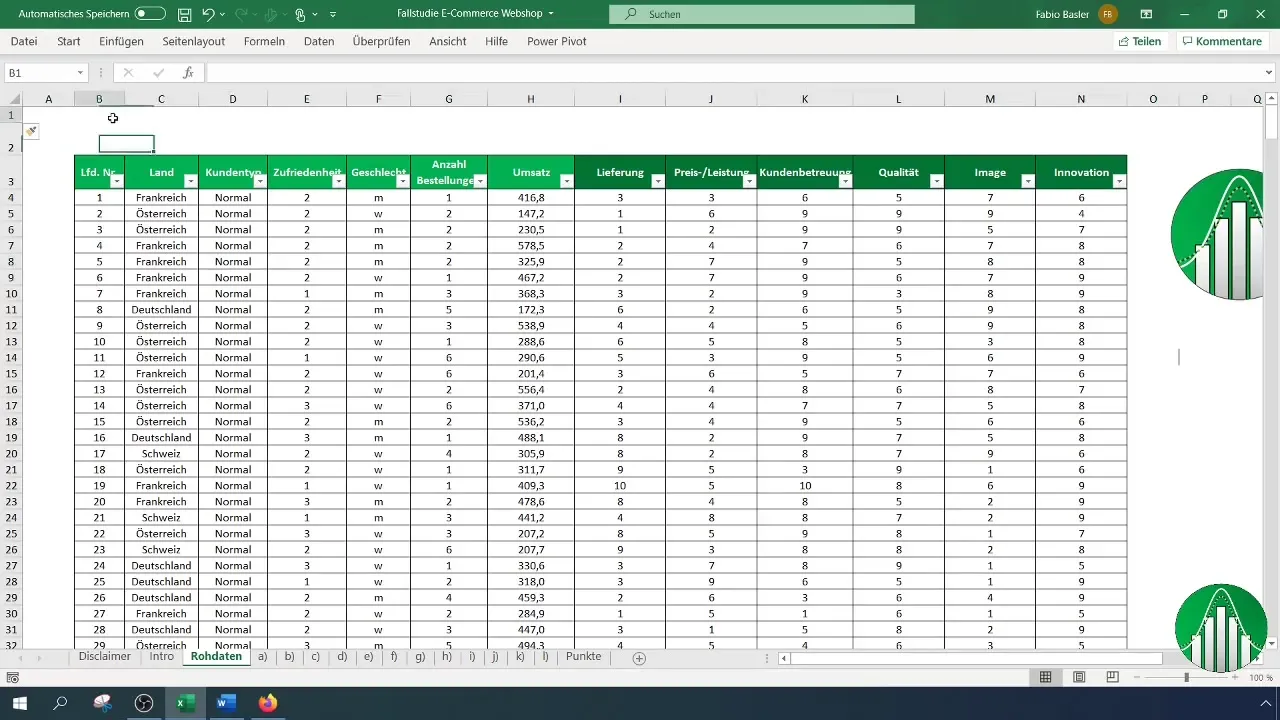
4. Legördülő menü létrehozása (opcionális)
Használd az adatellenőrzést Excelben, hogy egy legördülő menüt hozz létre az attribútumok számára. Ez segíthet egységesíteni a jövőbeli adatbevitelt.
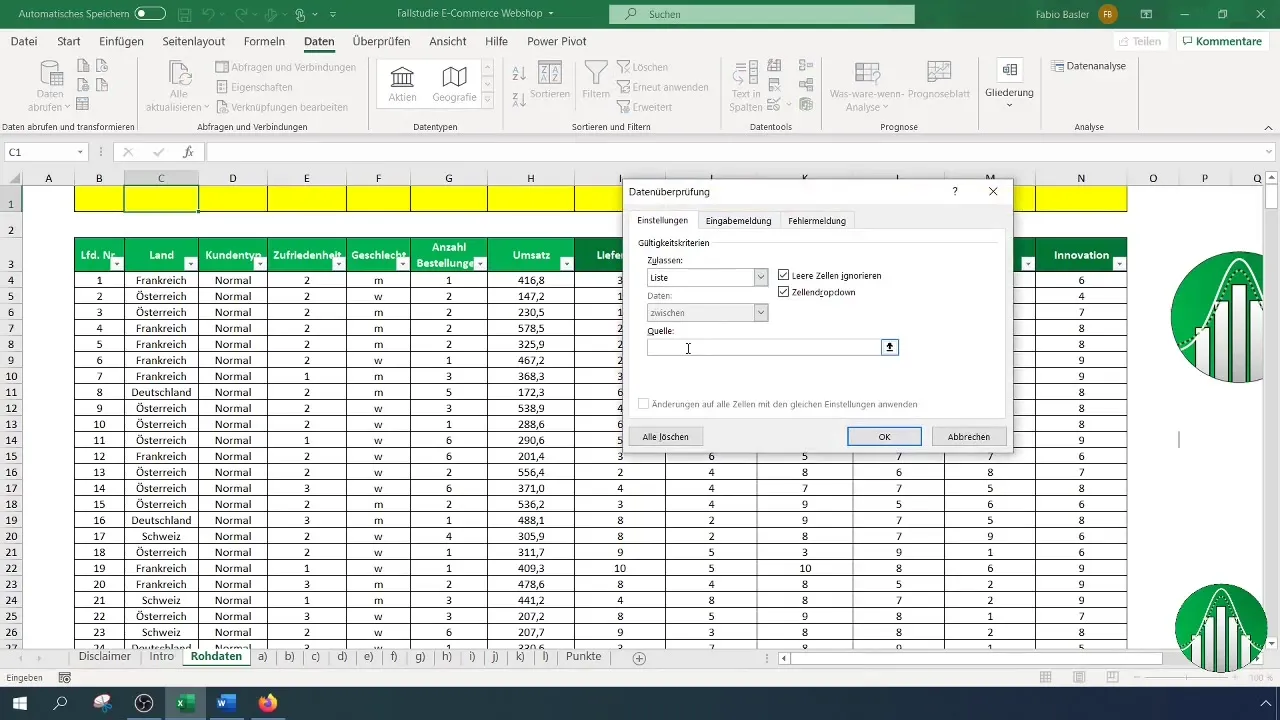
5. Módusz kiszámítása
A módusz kiszámításához használd az Excelben található Módusz függvényt. Egyszerűen menj egy üres cellába és írd be a következő képletet: =MÓDUS().
6. Tartomány kiválasztása a módusz számításához
Az adatok manuális görgetése helyett tartsd lenyomva a "Ctrl" és "Shift" billentyűket, majd használd lefelé az egérbillentyűt, hogy gyorsan kijelölhesd az összes adattartományt. Ennek jelentősen felgyorsítja a folyamatot.
7. Hibák kezelése
Ha most kívánod kiszámolni a módszert, és az adataid nem numerikusak, akkor esetleg hibaüzenetet kapsz. Ebben az esetben átcsoportosíthatod a nominális értékeket vagy pivot táblát hozhatsz létre.
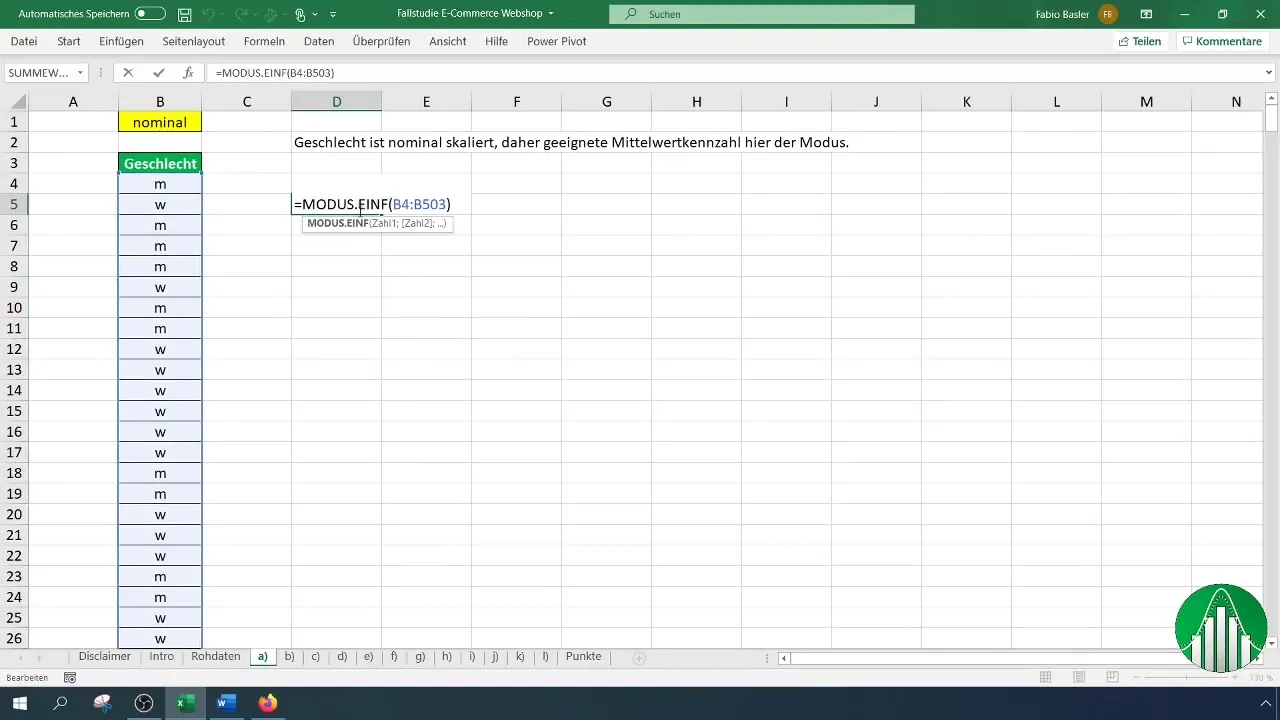
8. Alternatíva: Pivottábla létrehozása
Egy egyszerű módszer a módusz meghatározására egy pivottábla létrehozása. Válaszd ki a megfelelő adatokat, majd menj az "Beszúrás" > "PivotTáblázat" opcióhoz. Húzd mind a nemeket az "Oszlopok" és az "Értékek" szekcióba.
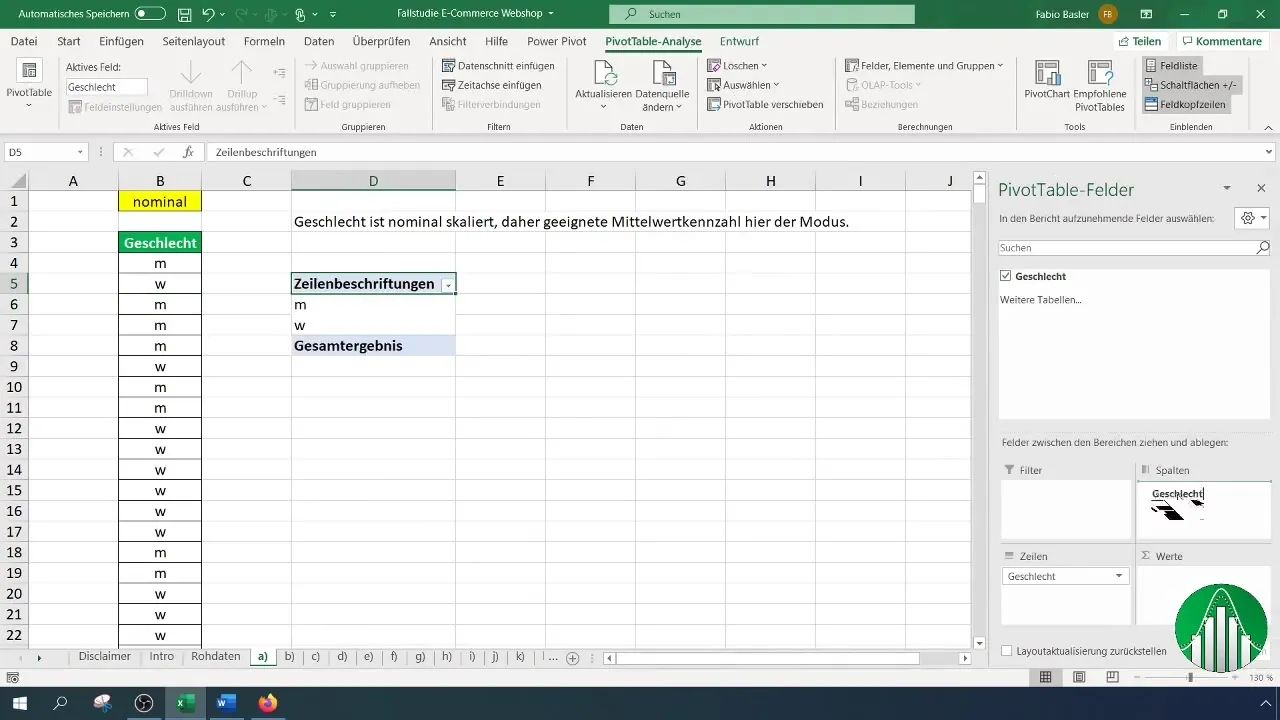
9. Értékelés a Pivottáblázatban
A pivottáblázatban láthatod, milyen gyakran fordul elő az egyes attribútumok. A módusz az a leggyakoribb érték, amit könnyen leolvashatsz innen.
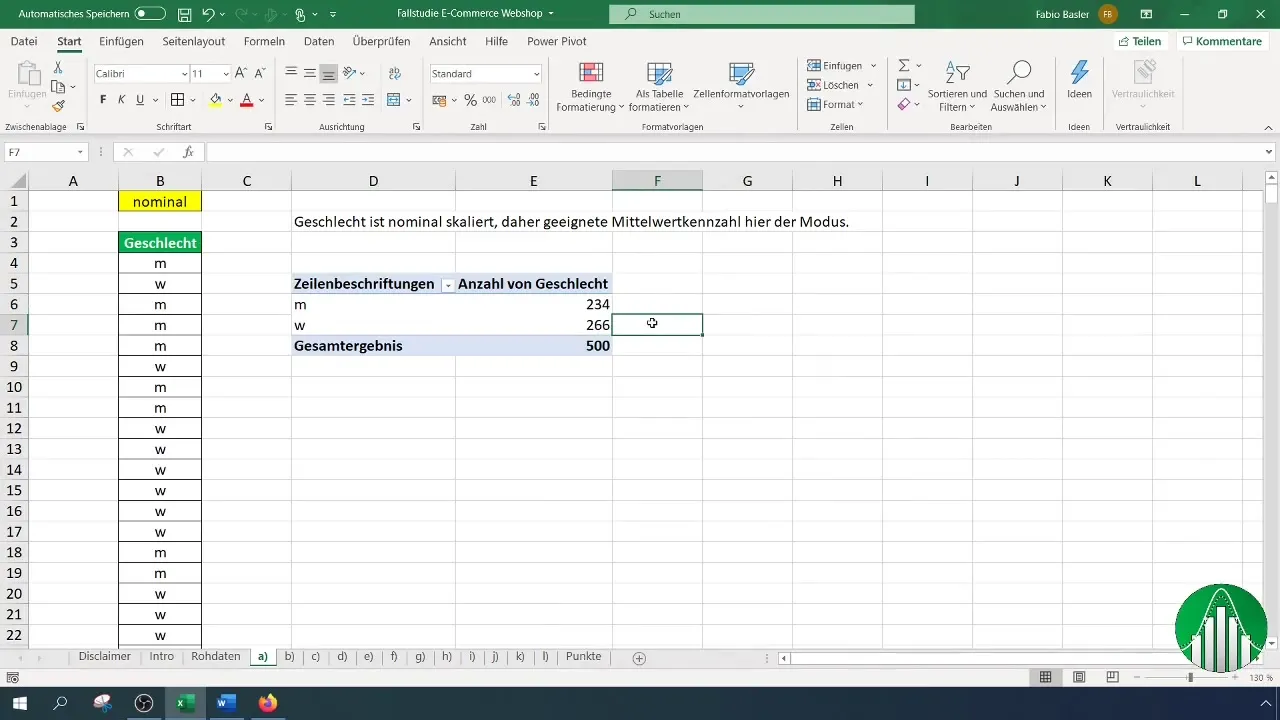
10. Opcionális: Értékek kódolása
Ha kódolod az értékeket, akkor állítsd be őket 0 (férfi) és 1 (nő) formában. Ha ezután újból kiszámolod a módszert, az Excel visszaadja neked a kódolt számot, ami megkönnyíti az elemzést.
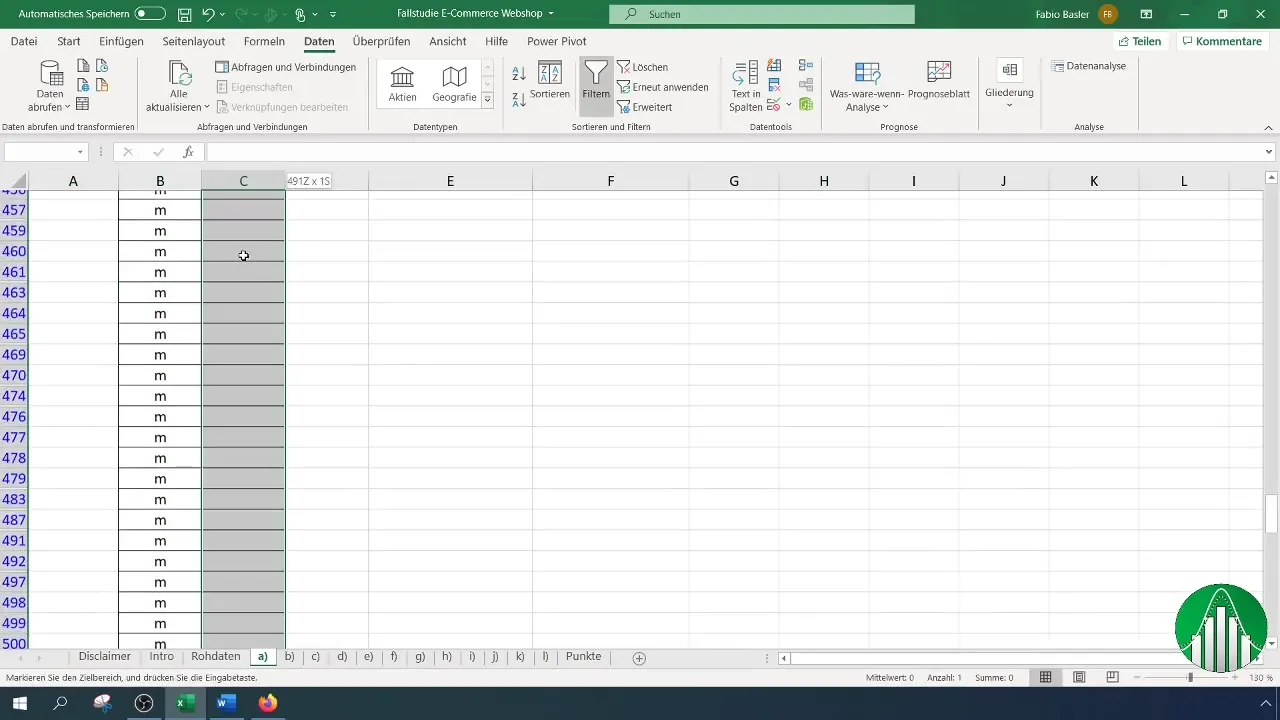
Összefoglalás
A módusz kiszámítása Excelben hatékony eszköz annak azonosítására, hogy az nominális skálázott adatokban milyen gyakori jellemzők fordulnak elő. Az adatok közvetlen Excel-függvényekkel vagy Pivot táblákkal történő kiszámításával értékes információkat kaphatsz.
Gyakran Ismételt Kérdések
Hogyan számíthatom ki a módszert Excelben?A módszert könnyedén kiszámíthatod a =MODUS() formulával és kiválaszthatod a megfelelő adattartományt.
Mit tegyek, ha hibaüzenetet kapok?Ha hibát tapasztalsz, győződj meg arról, hogy az adataid alkalmasak-e a számításra, vagy értékelheted az adatokat Pivot táblaként.
Miért nem szabad az átlagot kiszámolni az nominális skálájú adatoknál?A nominális jellemzőknek nincs kvantitatív viszonya, ezért az átlagszámítás értelmetlen.
Hogyan lehet előkészíteni az adatokat a módszer számításához?Győződj meg arról, hogy a kategóriáid világosan definiáltak és szerkezetben vannak, hogy hatékony elemzéseket végezhess.


